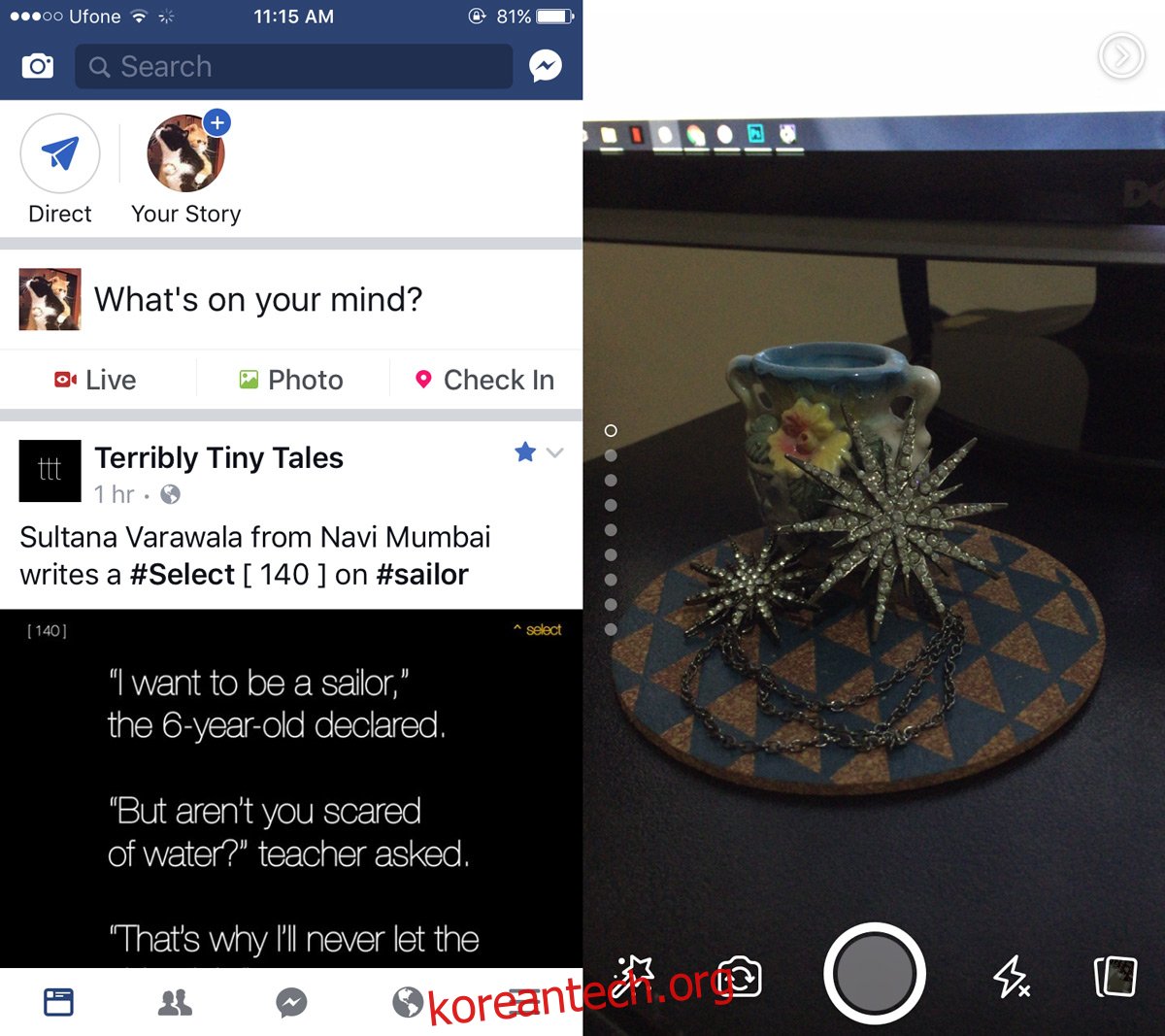이달 초, Facebook Messenger는 고유한 스토리 기능을 추가했습니다. 이 기능은 Snapchat 스토리의 복제본입니다. Facebook은 Instagram과 Whatsapp에 유사한 기능을 추가했습니다. 두 앱 모두 소유하고 있습니다. 회사는 주요 Facebook 앱에 스토리를 추가했습니다. 이제 Facebook iOS 또는 Android 앱에서 사진이나 동영상을 찍어 Facebook 스토리에 추가할 수 있습니다. 스토리는 24시간 동안 계속 표시되며 Facebook 스토리를 볼 수 있는 사람을 선택할 수 있습니다. 현재 Facebook 스토리는 Messenger에 교차 게시되지 않습니다. 작동 방식은 다음과 같습니다.
휴대폰에서 Facebook 앱을 엽니다. Facebook 스토리가 계정에 출시된 경우 상단에 ‘Your Story’라는 썸네일이 표시됩니다.
목차
페이스북 스토리 만들기
스토리를 만드는 방법에는 세 가지가 있습니다. 검색 창 옆에 있는 카메라 버튼을 탭하거나 ‘내 이야기’를 탭하거나 뉴스 피드 탭에서 오른쪽으로 살짝 밉니다. 그러면 Facebook 앱의 새로운 카메라로 이동합니다. 메신저의 모든 카메라와 ‘효과’라는 새로운 기능이 있습니다. 몇 가지 기본 효과와 선택할 수 있는 라이브러리가 있습니다.

이미지에 효과 추가
카메라 뷰파인더 화면을 위나 아래로 스와이프하여 Facebook 스토리에 효과를 추가할 수 있습니다. 더 많은 효과를 보려면 화면 왼쪽 하단에 있는 마술 지팡이를 탭하고 라이브러리를 탐색하세요.
Wonder Woman, Alien 및 Cat 효과와 같은 일부 효과는 사진에 사람이 있고 비디오에서 가장 잘 사용되는 경우에만 유용합니다. 뇌운이나 보고싶다 효과와 같은 다른 효과는 사진의 대상이 무엇이든 상관없이 잘 보입니다. 프로 팁; 원더우먼 효과를 확인하십시오.
동영상을 녹화하지만 사진에서도 작업하는 경우 애니메이션 효과가 좋습니다.

Prisma가 제공하는 스타일의 복제품과 매우 흡사한 예술적 필터 세트도 있습니다. 선택할 수있는 몇 가지 프레임도 있습니다. 한 번에 하나의 효과만 적용할 수 있습니다. 캡처 버튼을 눌러 사진을 찍습니다. 캡처 버튼을 길게 눌러 동영상을 녹화하세요.
텍스트 추가 및 이미지 위에 그리기
캡처한 이미지에 텍스트를 추가하고 그림을 그릴 수 있습니다. 텍스트 버튼을 눌러 텍스트를 입력하고 연필 버튼을 눌러 이미지 위에 그립니다. 텍스트의 색상과 그리는 브러시를 사용자 지정할 수 있습니다. 브러시의 두께도 사용자 지정할 수 있습니다.

당신의 이야기를 공유하세요
오른쪽 방향 화살표 버튼을 탭하여 스토리에 이미지나 비디오를 공유하세요. 스토리에 추가하거나 모든 친구가 볼 수 있도록 타임라인에 게시할 수 있습니다. 연락처 중 하나에 직접 보낼 수도 있습니다.
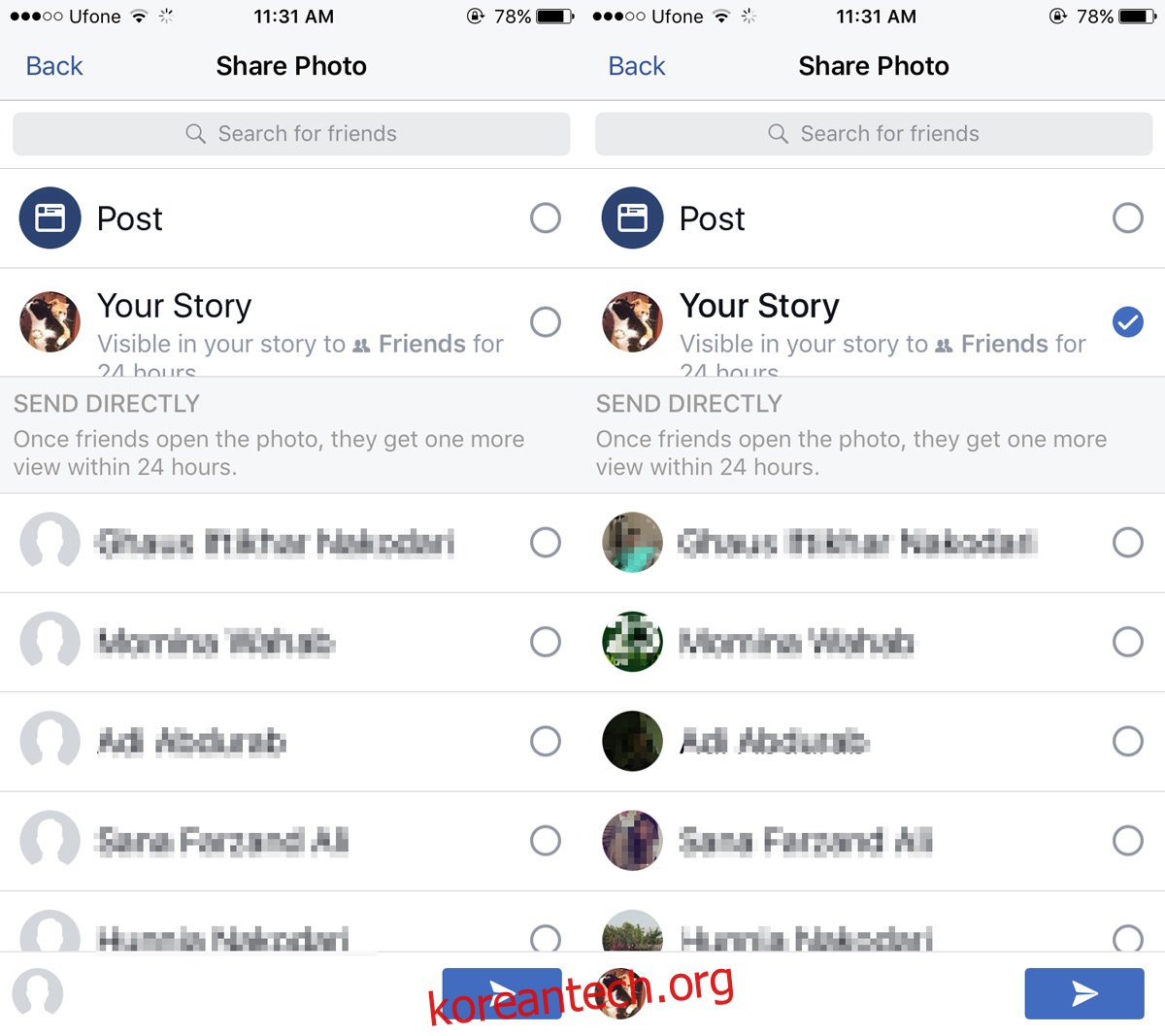
카메라는 전화기의 전면 및 후면 카메라와 함께 작동합니다. 또한 카메라 롤에서 비디오와 사진을 선택하여 Facebook 스토리에 추가할 수도 있습니다. 카메라 롤의 사진 및 비디오에 사용할 수 있는 효과는 라이브로 캡처한 사진 또는 비디오에 사용할 수 있는 효과와 약간 다릅니다.
은둔
당신의 이야기는 당신의 친구에게만 보입니다. 녹화한 사진이나 동영상을 타임라인에 게시하면 공유 화면에서 가시성을 선택할 수 있습니다. 사용자 정의할 수 있는 일반 Facebook 게시물에 대해 표시되는 것과 동일한 대상 필터가 표시됩니다.